Tento článek není nijak rozsáhlý, o to však možná užitečnější. Ne nadarmo se říká “v jednoduchosti je síla”. Zaměříme se na tři drobné záludnosti, v nichž však často tápou i zkušenější uživatelé a neumějí tyto drobnosti, které Excel nabízí, efektivně využít. Jsou to:
- ukotvení příček
- relativní a absolutní odkazy
- pojmenované oblasti
Efektivní využití těchto možností (záměrně nemluvíme o funkcích, neboť funkce v Excelu jsou spojeny se vzorci a výpočty) Vám může v řadě situací práci ulehčit.
Ukotvení příček v Excelu
Představte, že máte obrovskou tabulku čítající mnoho set či tisíc řádků, například nějaký XML feed či cokoli jiného. Ukotvení je v těchto případech velmi užitečné. Například první řádek často obsahuje nadpisy sloupců. Bez ukotvení se Vám stane, že když posouváte dolů, nevidíte, co je daný sloupec, tedy jaký je jeho popis. A potřebujete mít stále přehled o tom, na který sloupec se právě díváte. Stačí řádek ukotvit a při posouvání bude stále viditelný. Nejlépe to patrně ukáže příklad.
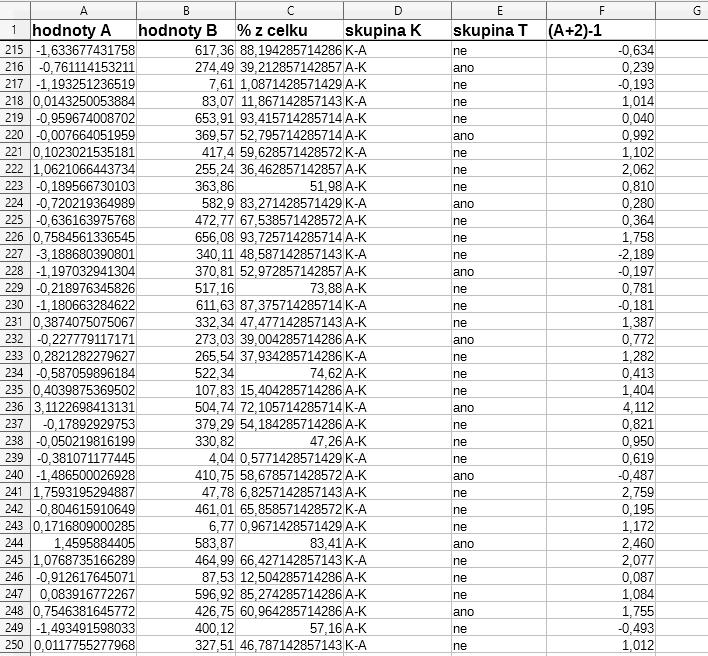
V tomto tkví smysl ukotvení. I když se posouváme dolů, stále vidíme nadpisy sloupců, které jsou v prvním řádku. Na kartě Zobrazení vybereme Ukotvení příček a jsou k dispozici tři možnosti dle obrázku. Lze ukotvit řádek, sloupec i obojí.
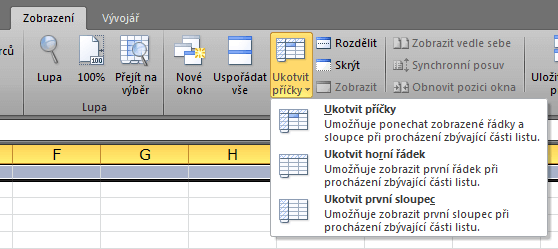
Relativní a absolutní odkazy v Excelu
Mnoho i pokročilejších uživatelů neví, k čemu jsou ty “adresy buněk s dolary”. Jde o relativní odkazy a absolutní odkazy na buňku. Běžné, tedy relativní odkazy jsou ve tvaru A5 či třeba BP78. Oproti tomu absolutní odkaz má tvar $A$5, resp. $BP$78. Význam absolutních odkazů oceníte v několika případech, zejména při automatickém vyplňování pomocí úchytů, kdy chcete vytvářet za sebou jdoucí hodnoty.
Mějme sloupec hodnot. Do druhého sloupce chceme přičíst 5. Do třetího sloupce taktéž, ale tak, aby sčítání bylo prováděno vždy pouze z první buňky.
V principu jde o to, že použití relativního odkazu ve vzorci způsobí automatické “přičítání buněk”, tedy pro E4 se bude počítat D4+5, pro E15 pak D15+5. Zatímco použijeme-li vzorec =$D$2+5 a provedeme vyplnění do dalších řádků, součet se bude stále provádět z buňky D2, protože je odkaz zapsán absolutně. Takto lze vytvořit například součty =$D$3+10 a =$D$4+40 a při vyplnění se nebude automaticky přičítat, ale součet buněk se bude opakovat z buněk D3 a D4. Viz obrázek níže.
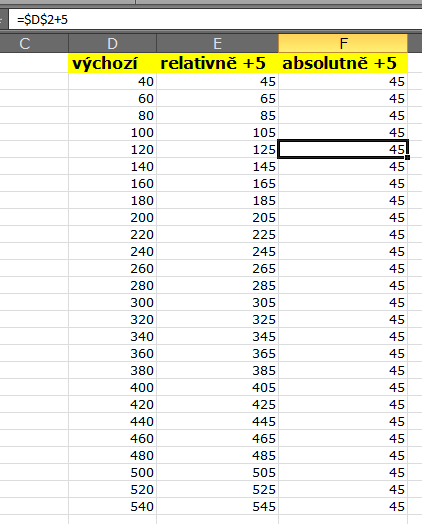
Tudíž při použití absolutního odkazu se stále přičítá od stejné buňky.
Pojmenované oblasti v Excelu
Pokud často pracujete se stejnou oblastí buněk, resp. dat v nich, Excel nabízí možnost si oblast pojmenovat. Opět bude nejnázornější příklad. Mějme například tři řádky hodnot, se kterými často pracujeme. Díky pojmenování pak není nutné ve vzorcích vypisovat nebo označovat oblast, ale použijeme její název. Stačí označit oblast a z kontextové nabídky zvolit Definovat název a otevře si dialogové okno, v němž zadáme název oblasti.
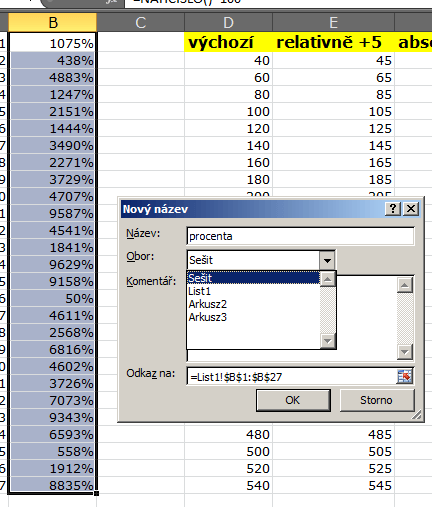
Velkou výhodou je také to, že pojmenované oblasti lze použít i na jiných listech v sešitu, pokud to povolíme v zadání. Zvolíme-li pro celý sešit, pak lze s oblastí pracovat i na jiných listech. Vytvořili jsme si oblast procenta. A kdekoli pak lze použít například vzorec =PRŮMĚR(procenta) a dostaneme výsledek. Bez nutnosti označování oblasti. Takto si lze vytvořit samozřejmě i nečíselné oblasti
Pouze pozor na několik omezení názvů. Názvy oblastí nesmějí obsahovat mezeru, jejich délky musí být maximálně 255 znaků a nesmí být ve tvaru odkazu, např. $A$10. Detailní informace k pojmenování oblastí lze nalézt na webu Microsoftu o názvech pojmenovaných oblastí v aplikaci Microsoft Excel.
Tyto tři “vychytávky” Vám mohou zefektivnit práci. Zejména ukotvení bude užitečné v reportech obsahujících několik set či tisíce řádků, případně desítky sloupců. Pojmenované oblasti zase budou pomáhat tam, kde pracujeme se stejnými oblastmi dat.